▼
Scroll to page 2
of
16
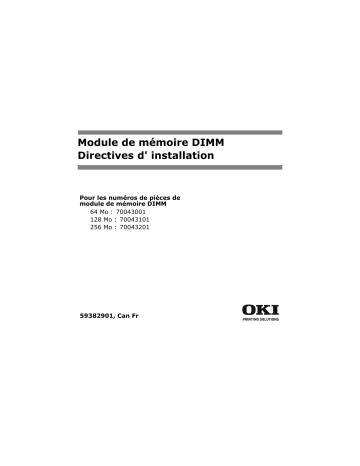
Module de mémoire DIMM Directives d' installation c51_03_dimm.jpg Pour les numéros de pièces de module de mémoire DIMM 64 Mo : 70043001 128 Mo : 70043101 256 Mo : 70043201 59382901, Can Fr Information sur les droits d'auteur © 2005 par Oki Data Americas, Inc. Tous droits réservés. Titre du document et référence Directives d’installation du module de mémoire DIMM N/P 59382901 octobre, 2005 Avis de non-responsabilité Tout a été fait pour que les informations fournies dans ce document soient complètes, exactes et à jour. Le fabricant décline toute responsabilité quant aux conséquences d'erreurs échappant à son contrôle. Le fabricant ne peut en outre garantir que les changements éventuellement apportés aux logiciels et matériels mentionnés dans ce guide par leurs fabricants respectifs n'affectent pas la validité de ces informations. Les références faites dans ce document à des logiciels d'autre provenance ne constituent pas un accord de la part d'fabricant. Pour les plus récentes informations sur nos produits, pilotes d'imprimante, manuels, promotions spéciales, etc., visitez www.okiprintingsolutions.com Marques commerciales Oki est une marque déposée de Oki Electric Industry Company, Ltd. Macintosh est une marque de commerce de Apple Computer, Inc., enregistrée aux États-Unis et dans d'autres pays. Windows et Windows NT sont des marques déposées ou des marques de commerce de Microsoft Corporation aux États Unis et/ou dans d'autres pays. Tous les autres noms et marques de produits sont des marques déposées de leurs propriétaires respectifs. Installation Mise en garde! Les cartes de circuit imprimé peuvent êtres endommagées par l'électricité statique et une manipulation brutale. Conservez le module dans l’emballage jusqu’à son installation. 1. Éteignez l'imprimante (1). 2. Débranchez le cordon d'alimentation (2). 3. Débranchez le câble d'interface à l'arrière de l'imprimante (3). C53_Off_Unplug_USB.jpg 3 4. Ouvrez le capot supérieur. c53_02a_opencvr.jpg 5. Desserrez les vis à ailettes fixant le couvercle latéral de l’imprimante en place. c51_07_unscrewpanel.jpg 4 6. Ouvrez le capot avant. c5x_016.jpg 7. Soulevez les extrémités. Retirez le panneau latéral de l’imprimante. c5x_017.jpg 5 8. Repérez le connecteur de module de mémoire DIMM. c51_06_sidenopanel.jpg and c53_107_dimmsocket.jpg 9. Poussez vers l’extérieur les languettes de blocage aux deux extrémités du connecteur de module de mémoire DIMM. c51_04a_dimmtabs.jpg and c53_107a_dimmsocket.jpg 6 Mise en garde! Pour ne pas les endommager, reliez-vous à la terre (touchez du métal) avant de manipuler les modules DIMM 10. Retirez le module DIMM de son emballage d'expédition. 11. Positionnez le module de mémoire DIMM tel que montré. c51_03_dimm.jpg 7 12. Insérez le module dans le connecteur.. Appuyez fermement sur celui-ci jusqu’à ce que les languettes de blocage s’enclenchent. Remarque : Il peut être nécessaire d’appuyer sur les languettes pour fixer en place le module de mémoire DIMM. c53_109a_dimminsert.jpg 8 13. Remettez en place le panneau latéral de l’imprimante. Utilisez les vis à ailettes pour fixer le panneau. c51_07_unscrewpanel.jpg 14. Fermez le capot avant. c53_58a_frcvropen.jpg 9 15. Fermez le capot supérieur. c53_45_latchcvr.jpg 16. Rebranchez le câble d'interface. 17. Branchez le cordon d'alimentation. 18. Allumez l'imprimante. 10 Vérification de l’installation Impression de MenuMap Remarque : La liste des menus (MenuMap) comprend la liste des paramètres de menu courants. Keypad.eps 1. Appuyez sur + une ou plusieurs fois jusqu’à ce que INFORMATION MENU s’affiche. 2. Appuyez deux fois sur ENTER. La Menu Map s'imprime. 3. Consultez la partie supérieure de l’imprimé. Repérez la quantité totale de mémoire. Quantité totale de mémoire = mémoire standard + mémoire supplémentaire. Si la quantité de mémoire indiquée dans la liste des menus (MenuMap) est erronée Répétez les étapes d’installation (page 3) jusqu’à ce que la quantité de mémoire totale de la liste des menus soit correcte. 11 Modification du paramètre de pilote Windows® Pilote d'émulation PostScript 1. Cliquez sur Start (Demarrer) → Settings (Paramètres) → Printers (Imprimantes) [Imprimantes et télécopieurs dans Windows XP] 2. Cliquez du droit sur l'icône d'imprimante. Cliquez sur Propriétés Windows XP, 2000 et NT 4.0 a. Cliquez sur l'onglet Device Settings (Paramètres de périphérique). b. Faites défiler jusqu'à Installable Options (Options installables). Cliquez sur Memory Configuration (Configuration de la mémoire). c. Sélectionnez la nouvelle quantité de mémoire totale installée dans la liste déroulante. Quantité totale de mémoire = mémoire standard + mémoire supplémentaire. Windows Me a. Cliquez sur l'onglet Device Options (Options du périphérique). b. SFaites défiler jusqu'à Installable Options (Options installables). Cliquez sur Memory Configuration (Configuration de la 12 mémoire). c. Sélectionnez la nouvelle quantité de mémoire totale installée dans la liste déroulante. Quantité totale de mémoire = mémoire standard + mémoire supplémentaire. Windows 98: a. Cliquez sur l'onglet Device Options (Options du périphérique). b. Faites défiler jusqu'à Installable Options (Options installables). c. Sélectionnez la nouvelle quantité de mémoire totale installée dans la liste déroulante. Quantité totale de mémoire = mémoire standard + mémoire supplémentaire. 4. Cliquez sur OK. Fermez la boîte de dialogue Printers (Imprimantes) [Printers and Faxes (Imprimantes et télécopieurs)] Pilote PCL Il n'est pas nécessaire de modifier le pilote PCL. 13 Modification du paramètre de pilote Macintosh® Mac OS 9.1+ 1. 2. 3. 4. 5. Accédez au Chooser (Sélecteur) dans le menu Apple (Pomme). Sélectionnez LaserWriter 8. Cliquez sur Printer (Imprimante) → Setup (Réglages). Cliquez sur Configure (Configurer). Dans le menu déroulant Change (Modifier), sélectionnez Memory Configuration (Configuration mémoire). Sélectionnez la nouvelle quantité de mémoire installée pour activer l’option. Quantité totale de mémoire = mémoire standard + mémoire supplémentaire. 6. Cliquez deux fois sur OK. 7. Fermez le Chooser (Sélecteur). Mac OS X à X.1 Aucune activation requise. 14 Mac OS X.2 1. Activez le Print Center (Centre d’impression) en accédant à Local Hard Drive (Disque dur local) → Applications → Utilities (Utilitaires) → Print Center (Centre d’impression). 2. Mettez en surbrillance le nom de l'imprimante. Sélectionnez depuis le menu Printers (Imprimantes) → Show Info (Afficher info). 3. Cliquez sur la liste déroulante Memory Configuration (Configuration mémoire). Sélectionnez la nouvelle quantité de mémoire installée pour activer l’option. Quantité totale de mémoire = mémoire standard + mémoire supplémentaire. 4. Cliquez sur Apply Changes (Appliquer les changements). Quittez et accédez au bureau. 15 Mac OS X.3+ 1. Activez Printer Setup Utility (l'utilitaire de configuration de l’imprimante) en accédant à Local Hard Drive (Disque dur local) → Applications → Utilities (Utilitaires) → Printer Setup Utility (Utilitaire de configuration de l’imprimante). 2. Mettez en surbrillance le nom de l'imprimante. Sélectionnez depuis le menu Printers (Imprimantes) → Show Info (Afficher info). 3. Cliquez sur la liste déroulante Memory Configuration (Configuration mémoire). Sélectionnez la nouvelle quantité de mémoire installée pour activer l’option. Quantité totale de mémoire = mémoire standard + mémoire supplémentaire. 4. Cliquez sur Apply Changes (Appliquer les changements). Quittez et accédez au bureau. 16